一、需求分析
总体来说,就是一个在游泳馆使用的进销存管理软件,记录商品的入库、出库情况,以及统计销售的金额等~
整个系统有三类用户,系统管理员、公司管理员和公司销售员,系统管理员负责录入公司信息以及分配用户,每个公司的话,都有管理员和销售员之分,销售员只能看到销售界面,就负责出库,管理员负责库存管理、员工管理、销售统计等等~
还是有很多细节需要处理的,比如一个老板有多个游泳门店,每个门店的数据都需要隔离处理,这就需要有一个公司的概念~比如需要对员工进行管理,主要是因为销售的金额需要计入员工的提成~
这里我用mindmanager把需求梳理了一下:
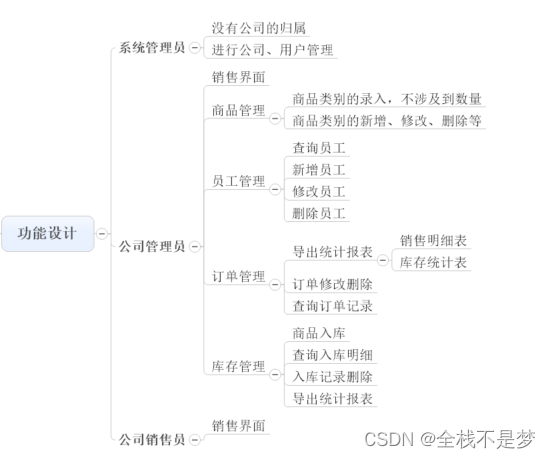
二、界面设计
因为只有我一个人开发,而且我是完全没有前端经验的小白,所以没指望自己能把前端做的很好,界面设计尽量简洁,后面有时间再去慢慢优化即可~
界面设计没有用任何软件,就是和需求方在纸上简单绘制了一下,毕竟这是个帮忙的事情,能用就行~~
界面就不在这里贴了,别的帖子里面有
其中有个细节是,入库的操作只在“库存管理”界面里面完成,比如新录入了商品,同时录入数量,已有商品的新进入库操作,利用修改商品数量的方式来完成,但是后台数据库会记录每一次的数量变化,这样统计的时候,才能看到期初库存和期末库存~
三、数据库设计
根据需求设计了数据库表
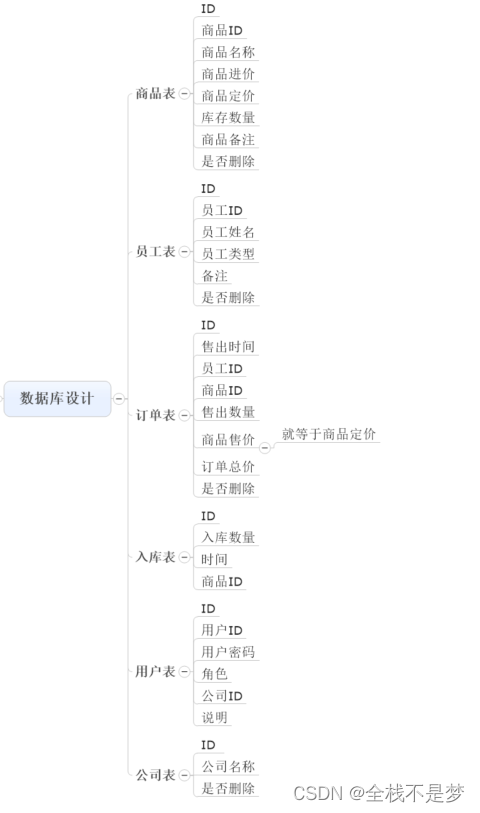
这些表基本够用了,入库表主要是用于数据统计的~
四、技术路线的选择
1. 编程语言 Python
python-3.10.5-amd64.exe
链接:https://pan.baidu.com/s/1e6CrqfCKAhMDmU-vY13AmQ
提取码:nu9t
2. 编程IDE VS
VSCodeUserSetup-x64-1.69.2.exe
链接:https://pan.baidu.com/s/1865J6QZQqpjpkadnthwp4A
提取码:adm8
这两个官方都可以随便下载,我也放到了百度网盘,有需要的可以自行下载,下载之后一步一步安装即可,安装Python的时候注意最后一步,选择“同时配置好环境变量”,这样比较方便
3. 前端
前端也打算用Python来写,查了很多的python库,大家比较推荐的是wxpython和QPython,之前接触过一点点的QT,确实非常强大,但是库比较重量级,自己写的这个东西明显配不上QT,又详细调研了一下wxpython,就是它了!
这个组件支持界面拖拽式编写,就是可视化的GUI,这个简直太又好了,小白轻松上手,需要安装一个软件wxFormBuilder
链接:https://pan.baidu.com/s/1L6c9rNxj8Dz0XTWtppXIrw
提取码:pgz9
安装过程非常简单,不再赘述
打开之后的界面如下:





 本文介绍了使用Python开发的一款针对游泳馆的进销存管理系统,包括需求分析、界面设计、数据库设计和技术路线选择。系统分为三类用户,支持多门店数据隔离,采用Python作为编程语言,VSCode作为IDE,wxpython为前端,MySQL为数据库,并提供了相关软件的下载链接。
本文介绍了使用Python开发的一款针对游泳馆的进销存管理系统,包括需求分析、界面设计、数据库设计和技术路线选择。系统分为三类用户,支持多门店数据隔离,采用Python作为编程语言,VSCode作为IDE,wxpython为前端,MySQL为数据库,并提供了相关软件的下载链接。
 最低0.47元/天 解锁文章
最低0.47元/天 解锁文章

















 1万+
1万+

 被折叠的 条评论
为什么被折叠?
被折叠的 条评论
为什么被折叠?








